要在Excel中让表格变大变小,可以通过调整列宽、行高、缩放比例、合并单元格。其中调整列宽和行高是最常用的方法。你可以通过选择列或行的边界并拖动来改变它们的尺寸,或者通过使用“格式”选项卡中的具体数值进行更精确的调整。下面我将详细解释这些方法,并提供一些高级技巧和操作步骤。
一、调整列宽和行高
1、手动调整列宽和行高
手动调整列宽和行高是最简单直接的方法。你只需将鼠标悬停在列标或行标的边缘,然后拖动即可。
步骤:
将鼠标指针放在你想要调整的列或行边缘上。
当指针变成双箭头时,点击并拖动边界,调整到你需要的宽度或高度。
松开鼠标,调整即完成。
2、使用菜单选项调整
除了手动拖动,你还可以通过菜单选项进行更精确的调整。
步骤:
选择你要调整的列或行。
右键点击,选择“列宽”或“行高”。
在弹出的对话框中输入具体的宽度或高度数值,点击“确定”。
二、缩放比例调整
缩放比例是调整整个表格在屏幕上的显示大小,而不改变实际数据的大小。
1、使用状态栏的缩放工具
Excel状态栏中有一个缩放工具,可以快速调整表格的显示比例。
步骤:
在Excel窗口的右下角,找到缩放滑块。
拖动滑块调整缩放比例,直到你满意为止。
2、通过“视图”选项卡调整
你也可以通过“视图”选项卡来调整缩放比例。
步骤:
点击“视图”选项卡。
在“缩放”组中选择“缩放”。
在弹出的对话框中输入你想要的缩放比例。
三、合并单元格
合并单元格是将多个单元格合并为一个单元格,这在制作标题或表格布局时非常有用。
步骤:
选择你想要合并的多个单元格。
点击“开始”选项卡。
在“对齐方式”组中选择“合并后居中”或其他合并选项。
四、使用Excel内置的格式工具
Excel提供了一些内置的工具,可以帮助你快速调整表格的大小和布局。
1、自动调整列宽和行高
Excel可以根据单元格内容自动调整列宽和行高。
步骤:
选择你想要调整的列或行。
双击列标或行标的边界,Excel将自动调整到合适的宽度或高度。
2、使用“格式”选项卡
“格式”选项卡提供了更多的调整选项,你可以在这里进行更加精细的设置。
步骤:
选择你要调整的列或行。
点击“开始”选项卡。
在“单元格”组中选择“格式”。
在下拉菜单中选择“列宽”或“行高”,输入具体数值进行调整。
五、高级技巧和注意事项
1、使用快捷键
Excel提供了一些快捷键,可以帮助你快速调整表格大小。
快捷键:
调整列宽:选择列后按下 Alt+H+O+W
调整行高:选择行后按下 Alt+H+O+H
2、保护工作表
在调整表格大小时,保护工作表可以防止误操作。
步骤:
点击“审阅”选项卡。
选择“保护工作表”。
设置密码和保护选项。
3、使用模板
如果你经常需要调整表格大小,可以创建或使用现成的模板。
步骤:
创建一个包含所有调整和格式的表格。
保存为模板文件(.xltx)。
每次需要时,打开模板文件进行编辑。
六、调整表格布局
1、使用页边距和页面布局
在打印或生成PDF文件时,调整页边距和页面布局可以影响表格的显示效果。
步骤:
点击“页面布局”选项卡。
在“页边距”组中选择“自定义页边距”。
设置页边距、方向和纸张大小。
2、使用分隔符和分页符
分隔符和分页符可以帮助你更好地管理表格的布局,尤其是在打印时。
步骤:
选择你想要插入分隔符的位置。
点击“页面布局”选项卡。
在“页面设置”组中选择“插入分页符”。
七、调整表格颜色和样式
1、使用主题和样式
Excel提供了多种主题和样式,可以帮助你快速美化表格。
步骤:
点击“页面布局”选项卡。
在“主题”组中选择一个主题。
在“样式”组中选择一个单元格样式。
2、自定义颜色和边框
自定义颜色和边框可以让你的表格更加清晰和美观。
步骤:
选择你要调整的单元格。
点击“开始”选项卡。
在“字体”组中选择“填充颜色”和“边框”。
八、使用公式和条件格式
1、使用公式调整表格
公式可以帮助你动态调整表格的大小和布局。
示例:
使用=LEN(A1)来计算文本长度并调整列宽。
使用=ROW(A1)和=COLUMN(A1)来动态调整行高和列宽。
2、使用条件格式
条件格式可以根据特定条件自动调整单元格的格式。
步骤:
选择你要应用条件格式的单元格。
点击“开始”选项卡。
在“样式”组中选择“条件格式”。
设置条件和格式规则。
通过以上方法,你可以灵活地调整Excel表格的大小和布局,使其更加符合你的需求和审美标准。无论是简单的列宽和行高调整,还是复杂的缩放和合并单元格,这些技巧都能帮助你更高效地管理和展示数据。
相关问答FAQs:
1. 如何调整Excel表格的大小?
问题: 我想要在Excel中调整表格的大小,该如何操作?
回答: 您可以通过以下步骤来调整Excel表格的大小:
选择您想要调整大小的表格。
将鼠标移动到表格边缘,直到鼠标变为双向箭头。
单击并拖动鼠标,以调整表格的宽度和高度。
松开鼠标,即可完成表格大小的调整。
2. 如何自动调整Excel表格的大小?
问题: 我希望能够自动调整Excel表格的大小,以适应内容的变化。有什么方法可以实现吗?
回答: 是的,您可以使用自动调整功能来调整Excel表格的大小,以便内容的变化自动适应表格。
选择您想要自动调整大小的表格。
在Excel的菜单栏中,选择“开始”选项卡。
在“格式”组中,点击“自动调整列宽”或“自动调整行高”按钮。
Excel将根据表格中的内容自动调整列宽或行高,以确保内容能够完整显示。
3. 如何缩放Excel表格的大小?
问题: 我想要缩放整个Excel表格的大小,以便在打印或显示时适应页面。有什么方法可以实现吗?
回答: 是的,您可以使用缩放功能来调整整个Excel表格的大小,以适应页面。
在Excel的菜单栏中,选择“页面布局”选项卡。
在“缩放”组中,可以通过选择预设的缩放比例或手动输入缩放比例来调整表格的大小。
输入较小的缩放比例,可以使表格缩小,适应页面显示。输入较大的缩放比例,可以使表格放大,以便更清晰地打印。
注意:使用Excel表格时,调整大小和缩放功能可以根据您的需求灵活调整表格的大小,以便更好地显示和使用数据。
原创文章,作者:Edit1,如若转载,请注明出处:https://docs.pingcode.com/baike/4474027